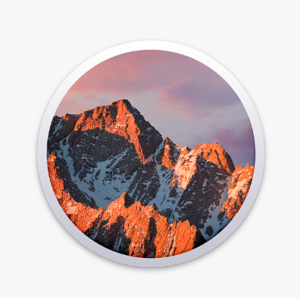Spotlight je vyhledávací nástroj v Mac OS – malá lupa v menu vpravo nahoře, kterou můžete vyvolat většinou klávesovou zkrátkou CMD + mezera. Umí prohledávat nejen jména souborů, ale i obsah souborů, emaily, kontakty, aplikace a stovky dalších položek. Co ale dělat, když nejste spokojeni s tím, co najde?
Proč se Spotlight může zbláznit?
Zjednodušeně řečeno Spotlight neprohledává celý váš počítač až v okamžiku, kdy se na něco zeptáte. Trvalo by mu to desítky minut. Místo toho si průběžně vytváří databázi/index toho, co jste kde vytvořili, ve které umí najít výsledek během sekund. Bohužel tato databáze se může poškodit jako cokoli jiného na světě. Poznáte to jednoduše. Spotlight není schopen najít něco, co dříve bez problémů hledal.
Jak opravit Spotlight na Macu?
Jediným možným řešením problémů se Spotlightem je donutit jej vytvořit si databázi znovu. Zní to hrozně, ale postup je velice prostý.
Nejpve si otevřete Předvolby Systému a v nich položku Spotlight.

Klikněte na malá tlačítko + na záložce Soukromí.
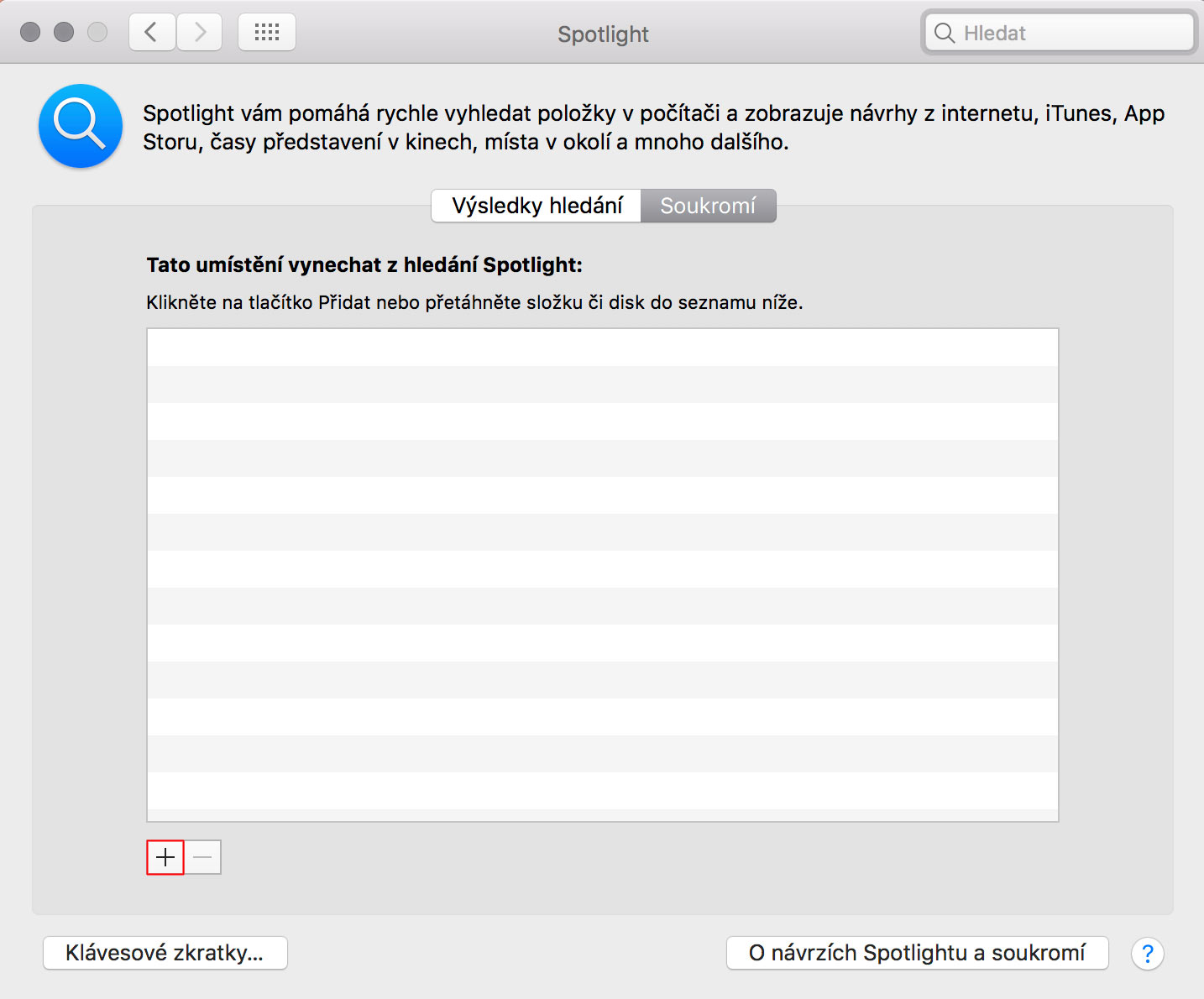
Vyberte celý svůj hard disk a případně i používané externí disky. Pokud jej v nabídce nevidíte, přidejte si jej do levého panelu Finderu dle našeho návodu. Tím řeknete Spotlightu, aby smazal celou svou databázi.
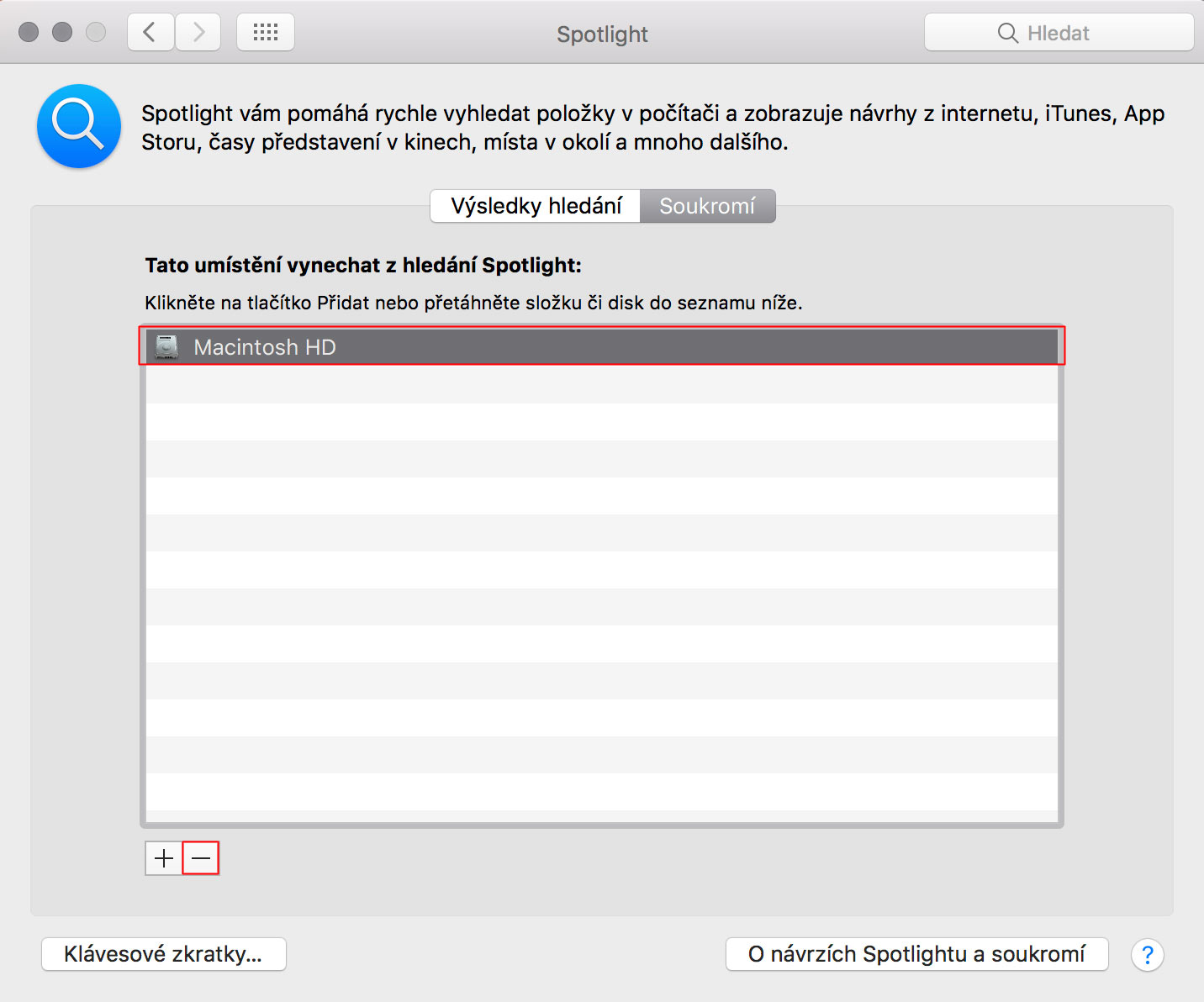
Na vyberte přidané položky a pomocí tlačítka – je odeberte. Tím Spotlightu povolíte opět vytvářet databázi a on s tím okamžitě začne.
Po provedení tohoto postupu bude potřebovat Spotlight několik desítek minut či hodin na znovuvytvoření celé databáze. Po tuto dobu bude počítač trochu pomalejší, ale můžete na něm klidně pracovat. Jak je daleko zjistíte, když dáte cokoli vyhledat. Kromě výsledků se objeví i průběh indexace.
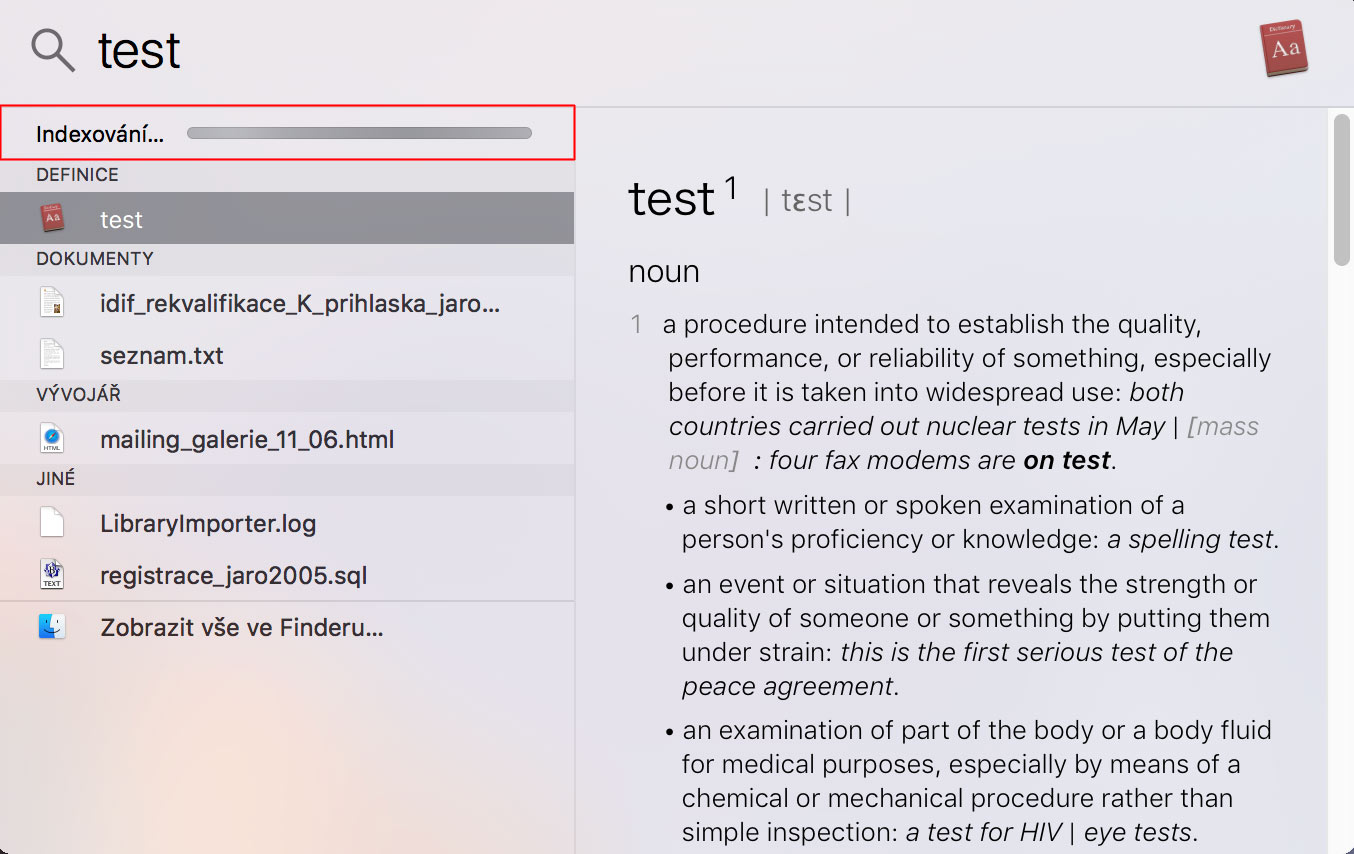
Závěr
Spotlight je skvělý nástroj a poškození jeho databáze je velmi neobvyklý jev. Může nastat, nejde mu efektivně předejít, ale nemusíte se jej nijak obávat.
Chcete se naučit využívat svůj Mac naplno? Přijďte na naše kurzy Mac OS: Přecházíme na Mac a Mac OS: Využijte Mac naplno.